Outlook 365 Chybí nabídka Domů: 6 nejlepších oprav

Pokud v Outlooku chybí tlačítko Domů, zakažte a povolte Home Mail na pásu karet. Toto rychlé řešení pomohlo mnoha uživatelům.
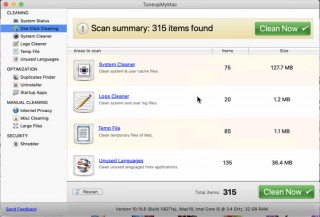
MacOS je nepopiratelně skvělý a všestranný operační systém. Ale má to svůj podíl chyb. Nejběžnější ze všech je instalace více jazykových souborů. Tyto soubory jsou zbytečnými součástmi pro ty, kteří používají macOS ve svém primárním jazyce a mateřském jazyce, a leží ladem a přetěžují systém.
Pokud tedy hledáte způsob, jak si v systému udělat pořádek a uvolnit zde nějaké cenné místo, jděte. V tomto článku se podíváme na to, jak odstranit nepoužívané jazyky z Macu a získat bonusové zvýšení rychlosti Macu .
Jaké jsou jazykové soubory?
Lokalizační soubory se používají ke změně jazyka rozhraní jakékoli aplikace a jsou známé jako jazykové soubory. Každá aplikace, kterou si uživatel Mac nainstaluje, má předinstalované jazykové soubory. To se provádí tak, aby uživatel mohl změnit jazyk, kdykoli bude chtít. Ale ne všichni uživatelé jsou vícejazyční; to znamená, že jazykové soubory jen sedí na pevném disku a zabírají zbytečné místo, takže budete čelit chybovým zprávám Nedostatek úložného prostoru .
Jak smazat nepoužívané jazyky na Macu?
Jazykové soubory na Macu jsou uloženy v obsahu balíčku nainstalovaných aplikací. Předpokládejme, že otevřete složku Resources a hledáte soubory a složky končící na .Iproj, najdete několik jazykových souborů. Každá složka bude mít jazykový soubor pro konkrétní jazyk. Abyste pochopili, co máme na mysli, podívejte se na níže uvedený snímek obrazovky:

Tyto soubory lze ručně smazat, ale ruční provedení pro každou aplikaci nebude snadné. Vyžaduje to, abyste věnovali spoustu času.
Ale známe snadný způsob, jak to vyřešit.
Jak automaticky odstranit nepoužívané jazykové soubory z Macu
Nepoužité jazykové soubory lze smazat dvěma způsoby:
Ruční metoda k odstranění nežádoucích jazykových souborů z Mac
Poznámka: Odinstalace jazykových souborů nemá vliv na fungování vašeho počítače. Místo toho pomáhá obnovit úložný prostor. Chcete-li soubory odstranit ručně, postupujte takto:
1. Přejděte do složky Aplikace > klikněte pravým tlačítkem na ikonu aplikace (pro kterou chcete odstranit nežádoucí jazykové soubory) > vyberte „ Zobrazit obsah balíčku. “
2. Hledejte složku “ Resources ” a najděte podsložku, která končí příponou .lproj
Poznámka: Jazykové soubory mají zkrácené názvy jazyka s příponou .lproj, např. en.lproj nebo pl.lproj;
3. Nyní, když víte, jak najít jazykové balíčky, vyberte soubory a přesuňte je do koše.
4. Poté vymažte koš.
Poznámka: Doba, kterou investujete do odstranění těchto nežádoucích jazykových souborů, bude záviset na počtu aplikací třetích stran, které jste nainstalovali. Pokud je jich poměrně málo, vyčerpáte se, až budete hotovi s pouhou 1/4 z nich.
Takže místo ručního odstraňování každého nepoužívaného jazykového souboru můžeme použít TuneUpMyMac, aplikaci, která se dokáže postarat o každý bit.
Jak automaticky odstranit nepotřebné soubory z Macu
Jednoduše si stáhněte aplikaci TuneUpMyMac , spusťte ji a klikněte na Unused Languages.

Po dokončení skenování klikněte na Vyčistit nyní. Tím se váš Mac vyčistí od všech nežádoucích systémů a nevyžádaných aplikací, včetně nepotřebných jazykových souborů.

Kromě toho můžete vyčistit nevyžádané soubory, protokoly, systémovou mezipaměť, duplikáty, odinstalovat nechtěné soubory bez zanechání zbytků a mnoho dalšího.
Jakmile dokončíte skenování Macu na všechna nechtěná data, která zaplňují prostor, můžete kliknout na Vyčistit a zbavit se všech těchto nechtěných dat.
To nejen pomůže uvolnit místo, ale také optimalizuje váš Mac, abyste jej mohli používat co nejlépe.
Poznámka: Jakmile smažete jazykové soubory, nebudete je moci používat v žádném jiném jazyce. To znamená, že pokud někdy budete chtít změnit jazyk, budete muset aplikaci přeinstalovat, aby se jazyky nainstalovaly zpět.
To je ono, pomocí těchto jednoduchých kroků se můžete rychle zbavit nežádoucích jazykových souborů, uvolnit místo, optimalizovat Mac a dokonce můžete vyčistit nevyžádané soubory. A co víc, pokud používáte TuneUpMyMac, nebudete se muset starat o optimalizaci svého Macu. Tato aplikace je odpovědí na vaši snahu o nejlepší čisticí aplikaci pro Mac. Takže, co se rozhodnete udělat? Vyzkoušíte aplikaci? Dejte nám vědět, co si myslíte v sekci komentářů. Pokud aplikaci používáte, zanechte zpětnou vazbu a sdílejte tento článek s ostatními, pokud vám pomohl.
Pokud v Outlooku chybí tlačítko Domů, zakažte a povolte Home Mail na pásu karet. Toto rychlé řešení pomohlo mnoha uživatelům.
Seznam možných oprav problému, kdy jste mohli ztratit okno aplikace mimo obrazovku v macOS.
Chcete poslat e-mail mnoha příjemcům? Nevíte, jak vytvořit distribuční seznam v Outlooku? Zde je návod, jak to udělat bez námahy!
Pokud chcete, aby úlohy zadávání dat byly bezchybné a rychlé, musíte se naučit, jak vytvořit rozevírací seznam v Excelu.
Pokud vidíte, že tento soubor není kompatibilní s přehrávačem QuickTime Player, přečtěte si tento článek. Odstíní světlo u některých z nejlepších oprav.
Pokud vás cyklické odkazy v excelovém listu znepokojují, zde se dozvíte, jak najít cyklické odkazy v Excelu a jak je odstranit.
Hledáte bezplatné nebo placené šablony rozpočtu Excel? Přečtěte si tento článek a prozkoumejte některé z nejlepších šablon rozpočtu pro Excel online a offline.
Setkáváte se s problémem, že klávesy se šipkami nefungují v aplikaci Excel? Přečtěte si tento článek a zjistěte, jak to můžete opravit za méně než 5 minut!
Zjistěte, jak restartovat grafický ovladač ve Windows 10, 11 a Mac, abyste vyřešili problémy. Vyzkoušejte tyto nejlepší metody pro resetování grafického ovladače.
Pokud vás zajímá, jak tisknout štítky z Excelu, jste na správném místě! Přečtěte si, jak tisknout štítky v Excelu pomocí hromadné korespondence.







